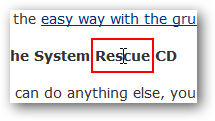Chromebooky sú skvelé, pretože sú jednoduché, bezpečné a stabilné. Ak ste však typ, ktorý sa rád snaží hrať, môžete sa odchýliť od tohto stabilného bitu povolením experimentálnych funkcií.
Zatiaľ čo niektoré vylepšenia, ktoré tu uvádzame, súšpecifické pre Chromebooky, ostatné sú k dispozícii aj v prehliadači Chrome pre systémy Windows, Mac a Linux. Keď budeme o nich diskutovať, uvedieme, ktoré z nich. Je čas, aby si si zašpinil ruky!
Tweak Hidden Flags
Keďže sa funkcie vyvíjajú pre prehliadač Chrome,často sa pridávajú ako „vlajky“ - skryté vyladenia, ktoré sú takmer pripravené na prvú dobu, ale stále si môžu vyžadovať trochu práce. Tieto príznaky sú k dispozícii v prehliadačoch Chrome aj Chrome OS.
Než začnete klikať a vyladiť svoje malé srdce, nezabudnite, že väčšina týchto funkcií nie sú dokončené. Väčšinou sú tam, ale nie úplne. V dôsledku toho môžu tieto príznaky spôsobiť nestabilitu vášho prehliadača alebo počítača - a čím viac príznakov vyladíte, tým vyššia je šanca na to. Nesnažíme sa vás vystrašiť od vyskúšania vecí, samozrejme, ale mali by ste si udržať svoje očakávania pod kontrolou.
Upozorňujeme tiež, že spoločnosť Google môže niektoré z nich odstrániťfunkcie kedykoľvek, takže je najlepšie sa príliš neprikladať. Je tu šanca, že niektorá konkrétna vlajka by mohla jednoducho zmiznúť po ďalšej aktualizácii. Nestáva sa to veľmi často, ale stáva sa to robiť diať.
Ak máte stále záujem o to, čo sa deje v zákulisí, otvorte novú kartu prehľadávača a napíšte nasledujúce:
chrome://flags
Táto adresa otvorí ponuku vlajok, v ktorej sa nachádzatenájsť najrôznejšie nové dobroty. V tomto príspevku nemôžeme pokryť všetko (aj keď sme sa o to pokúsili, bolo by to zastarané za týždeň), takže si proste prezrite všetko a rozhodnite sa, čo by ste mali skúsiť. Každá vlajka obsahuje podrobnosti o operačných systémoch, na ktorých pracuje - Chrome pre Windows, Mac alebo Linux; Chrome OS alebo všetky z nich. Určite tomu venujte pozornosť.

Po povolení príznaku budete musieť reštartovaťprehliadač. Našťastie sa v dolnej časti stránky zobrazí malé tlačidlo, ktoré vám pomôže, aby sa vaše nové funkcie ľahšie použili. Môžete tiež použiť niekoľko súčasne a po dokončení ich reštartovať. Odporúčame však povoliť jeden po druhom a potom každé vyskúšať. Týmto spôsobom je ľahšie presne určiť, ktorá vlajka je vinníkom, ak sa vyskytne problém.
Zmeňte uvoľnenie kanálov
V predvolenom nastavení sú všetky inštalácie prehliadača Chrome nastabilný kanál - to zahŕňa inštalácie prehliadača na Windows, Mac alebo Linux, ako aj Chromebooky. A to dáva zmysel. Google chce, aby všetci mali čo najlepší zážitok hneď z brány.
Ak však nie ste typom „stabilného kanála“, môžete získať prístup k všetkým novým veciam prepnutím na iný kanál vydania. Momentálne existujú tri hlavné kanály:
- stabilný: Toto je predvolená možnosť kanálu. Vyberte tento kanál pre spoľahlivosť pevného kameňa.
- beta: Ponúka prístup k novším funkciám, ktoré sú takmer pripravený na zahrnutie do stabilného kanála. Beta kanál vám umožňuje vyskúšať nové funkcie skôr, ako sa rozbehnú na masy, a podľa našich skúseností je stále väčšinou stabilný.
- Developer: Navrhnuté pre vývojárov na testovanie nových funkcií,toto je najviac nestabilné z troch uvoľňovacích kanálov, ale ponúka aj najnovšie funkcie rýchlejšie ako ostatné. Tento kanál používajte, iba ak vám vo vašom živote nevadí trochu nestabilita.
Ak sa zatiaľ nebojíte od zmeny kanálov, môžete prejsť zo stabilného kanála na niečo trochu drsnejšie okolo okrajov.
Ako zmeniť kanály v systéme Chrome OS
Najprv kliknite na tlačidlo „Prispôsobiť“ (tri s bodkami) v pravom hornom rohu okna prehliadača Chrome a potom vyberte možnosť „Nastavenia“.

Na obrazovke „Nastavenia“ kliknite na tlačidlo Hlavná ponuka (ikona s tromi riadkami) v ľavom hornom rohu a potom vyberte možnosť „O systéme Chrome OS“.

Na obrazovke „O systéme Chrome OS“ kliknite na tlačidlo „Podrobné informácie o zostavení“.

Potom kliknite na tlačidlo „Zmeniť kanál“ a potom vyberte požadovaný kanál.

Ako zmeniť kanály v prehliadači
Zmena kanálov v prehliadači je o niečo viacpriamočiara: stačí stiahnuť požadovanú verziu a nainštalovať ju. Jednoduchá. Toto nahradí vašu existujúcu inštaláciu prehliadača Chrome. Nemôžete spustiť naraz viac ako jeden kanál.
Úplný zoznam dostupných súborov na stiahnutie nájdete tu - stačí si vybrať operačný systém, zostaviť (32-bit alebo 64-bit) a uvoľniť kanál. Hotovo a hotovo.
Live on the Bleeding Edge: Použite Kanárske ostrovy
Ak ty naozaj Ak chcete vidieť, čo Google varí, kanál Kanárska je tou správnou cestou. Ide o vylepšenú vývojársku zostavu prehliadača Chrome, ktorá sa dostáva do svojich kódov nočných záväzkov, to znamená, že je vysoko nestabilný, ale používa aj úplne najnovšie funkcie, na ktorých spoločnosť Google pracuje.
súvisiace: Ako na Chromebooku prepnúť na (alebo opustiť) kanál Kanárske ostrovy
Ak chcete spustiť program Canary na počítači PC, Mac alebo Linux,jednoducho si stiahnite zostavenie a inštaláciu Kanárskych ostrovov. Na rozdiel od iných verzií prehliadača Chrome sa Kanárske zariadenie nainštaluje ako samostatný prehliadač, čo znamená, že neprepíše existujúcu inštaláciu. Týmto spôsobom môžete spustiť stabilnú, beta alebo vývojársku verziu prehliadača Chrome a popri hlavnej inštalácii spustiť aj Kanárske ostrovy. To je pekné.
súvisiace: Ako povoliť režim vývojára na Chromebooku
Chrome OS na druhej strane to nefungujespôsobom. Naraz môžete mať iba jednu inštaláciu systému Chrome OS, takže sa skutočne musíte zaviazať spustiť túto vysoko nestabilnú verziu operačného systému. Výsledkom je, že to neznamená jednoduchý prechod. Ak chcete prepnúť na zostavenie systému Chrome OS v Kanárskych ostrovoch, musíte najprv uviesť Chromebook do vývojového režimu.
Poznámka: Režim pre vývojárov a kanál pre vývojárov sú dve rôzne veci. Prečítajte si vyššie uvedený príspevok a získajte viac informácií o tom, čo je režim pre vývojárov a čo s ním môžete robiť.
Po vstupe do vývojového režimu otvorte shell CROSH (Ctrl + Alt + T), zadajte nasledujúci text a stlačte kláves Enter:
live_in_a_coal_mine

Zobrazí sa otázka, či ste si istí, že chcete prepnúť. Ak ste všetci, napíšte „Y“ a stlačte Enter.

Vráťte sa do časti Nastavenia> O systéme Chrome OS a potom vyhľadajte aktualizácie. To by malo stiahnuť a nainštalovať zostavenie Kanárskych ostrovov. A veľa šťastia! Odtiaľ to bude hrboľatá jazda.

súvisiace: Ako na Chromebooku prepnúť na (alebo opustiť) kanál Kanárske ostrovy
Viac informácií o Kanárskom systéme Chrome OSkanál a spolu s tým, ako prepnúť späť na jednu z najstabilnejších zostáv, si pozrite náš príspevok o prepnutí alebo opustení kanála Canary na Chromebooku.